linux自有服務指令圖文(1)
一 執行模式
執行模式也可以稱之為執行級別
在linux中存在一個程序:init(initialize,初始化),程序id是1
檢視程序:#ps –ef|grep init
該程序存在一個相應的配置檔案:inittab(系統執行級別配置檔案,位置/etc/inittab )
根據上述的描述,可以得知,Centos6.5中存在7種執行級別/模式 0- 表示關機級別(不要將預設執行級別設定成0) 1- 單使用者模式 2- 多使用者模式 3- 多使用者模式,完全的多使用者模式 4- 沒有被使用的模式(被保留模式) 5- X11:完整的圖形化介面模式 6- 表示重啟級別(不要將預設的執行級別設定成這個值) 與該級別相關的幾個命令: #init 0 表示關機 #init 3 表示切換到不帶桌面的模式 #init 5 切換到圖形介面 #init 6 重啟電腦 這些命令其實都是呼叫的init程序,將數字(執行級別)傳遞給程序,程序去讀配置檔案執行相應的操作
① 切換到純命令列模式下(臨時切換,重啟之後又回覆)
#init 3
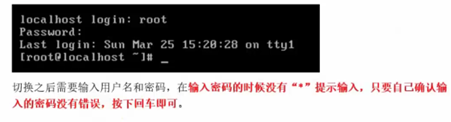
② 回到桌面模式
#init 5
③ 設定模式永久為命令列模式
二 使用者與使用者組管理(重點)
使用者賬號的新增,刪除,修改以及使用者密碼的管理 使用者組的管理 注意三個檔案: /etc/passwd 儲存使用者的關鍵資訊 /etc/group 儲存使用者組的關鍵資訊 /etc/shadow 儲存使用者的密碼資訊 1.使用者管理 ① 新增使用者 常用語法:#useradd 選項 使用者名稱 常用選項: -g: 表示指定使用者的使用者組,選項的值可以是使用者組的id,也可以是組名 -G: 表示指定使用者的使用者組,選項的值可以是使用者組的id,也可以是組名 -u: uid,使用者的id(使用者的識別符號),系統預設會從500之後按順序分配uid,如果不想使用系統分配的,可以通過該選項自定義【類似於騰訊QQ的自選靚號情況】 -c:添加註釋 案例:建立使用者zhangsan,不帶任何選項

驗證是否成功:
a. 驗證/etc/passwd的最後一行,檢視是否由於zhangsan的資訊
b. 驗證是否存在家目錄(建立好使用者之後隨之產生一個同名家目錄)

注意:在不新增選項的時候,執行useradd之後會執行一系列操作
a. 建立同名的家目錄
b. 建立同名的使用者組
案例:新增選項,建立使用者lisi,讓lisi屬於501主組,附加組500,自選靚號


② 修改使用者 常用語法:#usermod 選項 使用者名稱 Usermod:user modify 使用者修改 常用選項: -g: 表示指定使用者的使用者組,選項的值可以是使用者組的id,也可以是組名 -G: 表示指定使用者的使用者組,選項的值可以是使用者組的id,也可以是組名 -u: uid,使用者的id(使用者的識別符號),系統預設會從500之後按順序分配uid,如果不想使用系統分配的,可以通過該選項自定義【類似於騰訊QQ的自選靚號情況】 -l:修改使用者名稱 案例:修改zhangsan使用者主組為500,附加組改為501 #usermod –g 500 –G 501 zhangsan 案例:修改zhangsan使用者使用者名稱,改為wangmazi #usermod –l 新的使用者名稱 舊的使用者名稱 #usermod –l wangmazi zhangsan ③ 設定密碼 Linux不允許沒有密碼的使用者登入到系統,因此前面建立的使用者目前都處於鎖定狀態,需要設定密碼後才萌登入計算機。 常用語法:#passwd 使用者名稱 案例:設定wangmazi使用者的密碼:

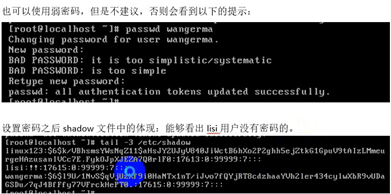
在設定使用者密碼之後就可以登入賬號,例如處處登入wangmazi
切換使用者命令:#su[使用者名稱 ] (switch user)
如果不指定使用者名稱就表示切換到root使用者
④ 刪除使用者
常用語法:#userdel 選項 使用者名稱
Userdel:user delete
常用選項:
-r:表示刪除使用者的同時,刪除其家目錄l;
案例:刪除wangmazi使用者


提示:所有跟使用者操作的命令(出passwd外),只有root超級管理員有許可權執行
2.使用者組管理
每個使用者都有一個使用者組,系統可以對一個使用者組中的所有使用者進行集中管理,不同linux系統對使用者組的規定有所不同,如linux下的使用者屬於與它同名的使用者組,這個使用者組在建立使用者時同時建立。
使用者組的管理設計使用者組的新增,刪除和修改。組的增加,刪除和修改實際上就是對/etc/group檔案的更新。
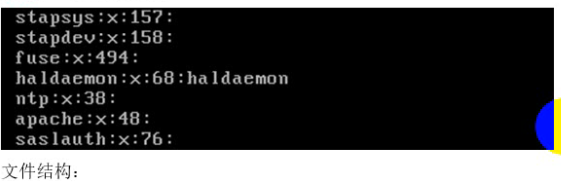
使用者組名:密碼:使用者組ID:組內使用者名稱
密碼:x表示佔位符,雖然使用者組可以設定密碼,但是絕大部分的情況下不設定密碼;
組內使用者名稱:表示附加值是該組的使用者名稱稱;
- 使用者組新增
常用語法:#groupadd 選項 使用者組名
常用選項:
-g:類似使用者添加里的“-u”,-g表示選擇自己設定一個自定義的使用者組id數字,如果自己不指定,則預設從500之後遞增;
案例:使用groupadd指令建立一個新的使用者組,命名為Administrators

- 使用者組編輯
常用語法:#groupmod 選項 使用者組名
常用選項:
-g:類似使用者添加里的“-u”,-g表示選擇自己設定一個自定義的使用者組id數字
-n:類似於使用者修改“-l”,表示設定新的使用者組的名稱
案例:修改Administrators,將組id從502改成520,名稱改為admins

- 使用者組刪除
常用語法:#groupdel 使用者組名

三 網路設定
首先知道網絡卡配置檔案位置:/etc/sysconfig/netword-scripts

ONBOOT:是否開機啟動
Bootproto:IP地址分配方式,DHCP表示動態主機分配協議
HWADDR:硬體地址,MAC地址
如果後續需要重啟網絡卡怎麼操作呢?
#service network restart
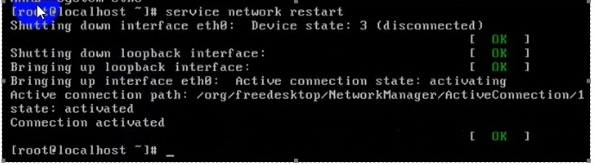
在有的分支版本中可能沒有service命令來快速操作服務,但是有一個共性的服務,/etc/init.d
這個目錄中存放這很多對服務的快捷方式
此處重啟網絡卡命令還可以使用:
# /etc/init.d/network restart
擴充套件:如果修改網絡卡的配置檔案,但是配置檔案的目錄層次很深,此時可以在籤的目錄中建立一個快捷方式(軟連線),然後以後去 查詢
# ln –s 原始檔案的路徑 快捷方式的路徑

通過ls –l可以列出如下效果:
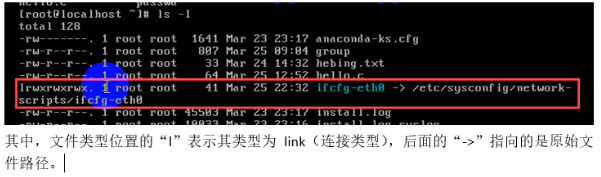
擴充套件2:如何去重啟單個網絡卡?
停止某個網絡卡:#ifdown 網絡卡名
開啟某個網絡卡:#ifup 網絡卡名
例如:需要停止-啟動(重啟)eth0網絡卡,則可以輸入
#ifdown eth0
#ifup eth0
提示:在實際工作時候不要隨意禁網絡卡
四 ssh服務
ssh (secure shell,安全外殼協議),該協議有2個常用的作用:遠端連結協議,遠端檔案傳輸。
協議使用埠號:預設是22
可以被修改的,如果需要修改ssh服務的配置檔案
#/etc/ssh/ssh_config
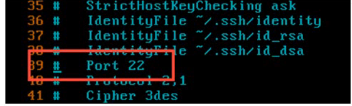
埠號可以修改,但是得注意2個事項:
- 注意範圍,0-65535
- 不能使用別的服務已經佔用的埠
服務啟動/重啟/關閉
#service sshd start/restart/stop
#/etc/init.d/sshd start/restart/stop

- 遠端終端
終端功夫劇主要幫助運維人員連結遠端的伺服器,常見終端工具有:Xshell,secureCRT,Putty等,以putty為例:
- 獲取伺服器ip地址,可以通過ifconfig命令進行檢視,然後順手測試ip的連結相通性
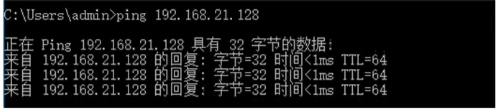
開啟putty,輸入相關的資訊


輸入登入資訊:

- ssh服務檔案傳輸
視覺化的介面傳輸工具:filezilla
- 選擇“檔案”-“站點管理器(ctrl+s)”

- 連線好之後的效果
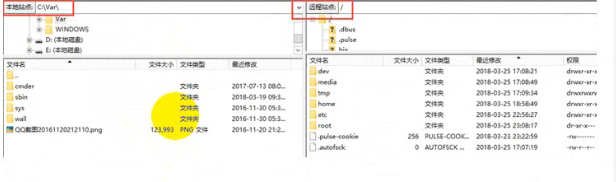
- 從本地windows上傳檔案到linux中方式
支援直接拖拽檔案,也可以右鍵本地需要上傳的檔案,然後點選 “上傳”即可

- 下載linux檔案到本地
支援伺服器檔案直接拖拽到本地,也可以在右側視窗選擇需要下載的檔案,右鍵,點選“下載”
擴充套件3:通過命令列工具來傳輸檔案/資料夾
工具:PSCP.exe(必需通過cmd命令列開啟),為了使用方便可以將其放到環境變數目錄中,如果不清楚哪些路徑是環境變數路徑,只需要將其放到C:Windows目錄下即可

用法:
- pscp 選項 使用者名稱@linux主機地址:資源路徑 Windows 本地的地址(下載到win)
- pscp 選項 資源路徑 使用者名稱@linux 主機地址:遠端路徑(上傳到linux)
- pscp 選項 –ls 使用者名稱@linux 主機地址(列出遠端路徑下結構)
- 下載到本地Windows
要求將遠端linux伺服器下的/ETC整個目錄下載到本地E:\tmp 下
#pscp –r [email protected]:/etc E:\tmp
在CMD中輸入之後需要輸入密碼
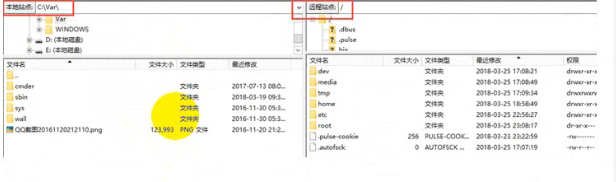

- 上傳檔案到linux
將本日所有內容傳輸到linux下root使用者的家目錄
#pscp –r “…”[email protected]:/root

